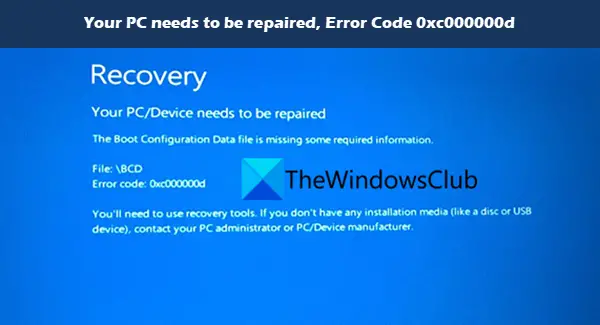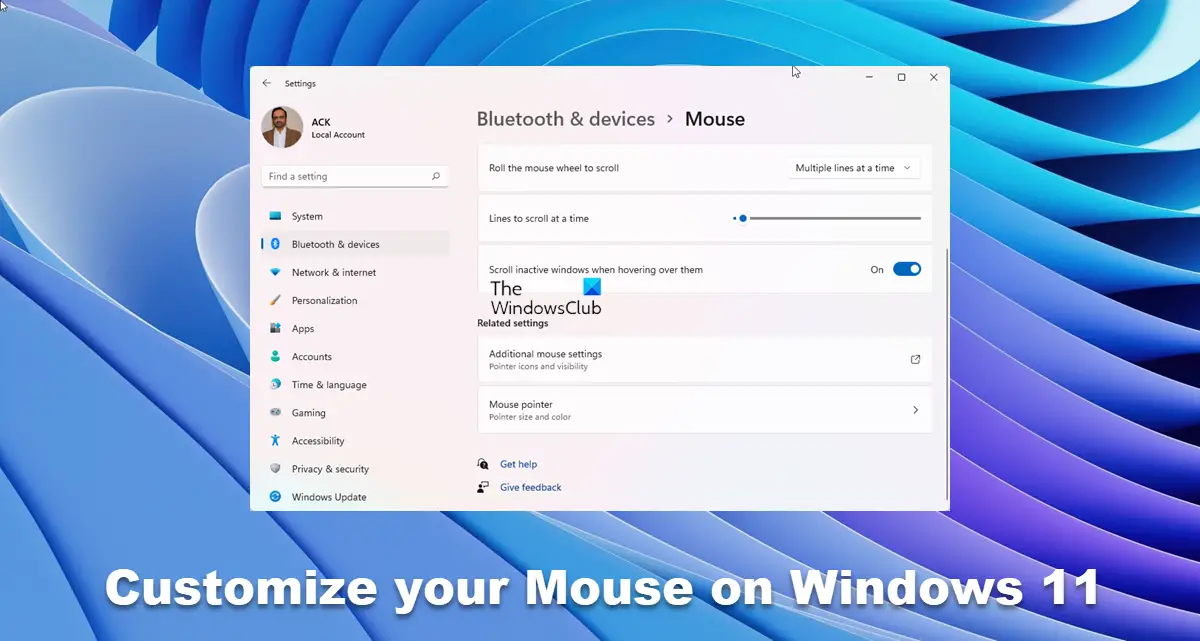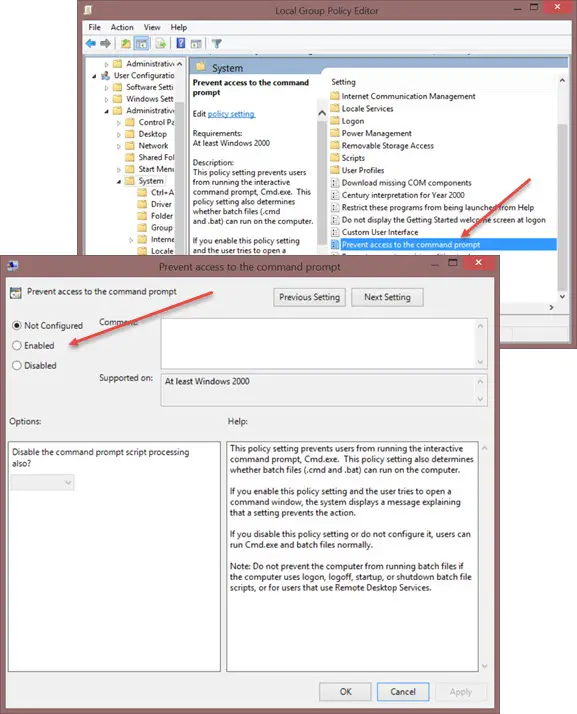定期的に行うことは常に良い考えですが、ハードディスクの状態をチェックして、エラーや不良セクタがないか確認します、同様に重要ですハードディスクを監視する気づかれずに被害を受けたくない場合は、定期的に明らかな理由もなくハードディスクが故障する。最近のハードディスクでは、自己監視、分析、レポート技術が使用されています。頭いい健全性を監視し、障害が発生した場合は信号を送信します。
ハードディスクの健全性のステータスを確認するには、WMIC またはWindows Management Instrumentation コマンドライン。のWMICは、Windows Management Instrumentation (WMI) および WMI によって管理されるシステムの使用を簡素化するコマンド ラインおよびスクリプト インターフェイスです。を使用して、WMIコマンドいくつかの管理タスクを実行するのに役立ちます。コンピューターのモデル名またはシリアル番号Windows PC の。
ハードディスクの状態をチェックする
これらのツールを使用して、ハードディスクの状態をチェックできます。必ずそれぞれを試して、ハードディスクまたは SSD の種類に基づいて選択してください
1] WMICヘルスチェックアプリ
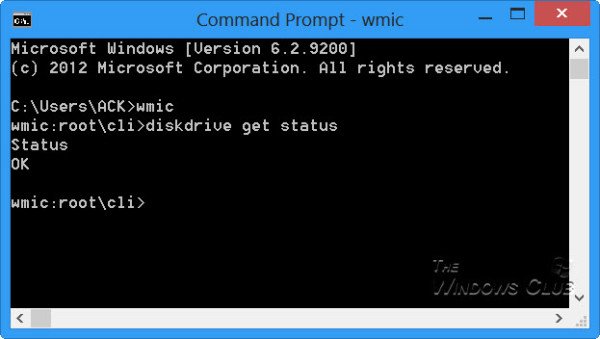
Windows 10/8/7 でハードディスクの状態をネイティブにチェックするには、コマンド プロンプト ウィンドウを開きます。
まず、次のように入力して Enter キーを押します。
wmic
次に、次のように入力して Enter キーを押します。
diskdrive get status
ハードディスクのステータスに問題がない場合は、次のメッセージが表示されます。わかりました。
Windows が SMART 情報を取得するときに問題が発生した場合、おそらくハードディスクに問題が発生した可能性があり、これが返されるメッセージに反映されます。
ハードディスクの状態が正常でない場合には、常に監視しておくとよいでしょう。死にかけたハードディスクが発するノイズそしてすべてのデータをネイティブにバックアップするまたはいくつかを使用して無料のサードパーティ製バックアップ ソフトウェア。
2] メーカーのツールを使用する
現在、ほとんどの OEM は、ストレージ デバイスの状態を追跡できるツールを提供しています。たとえば、Samsung は、デバイスの状態へのアクセスに役立つ Magician ソフトウェアを提供しています。これを使用して、各ドライブにアクセスし、パフォーマンスやドライブの温度などを確認できます。
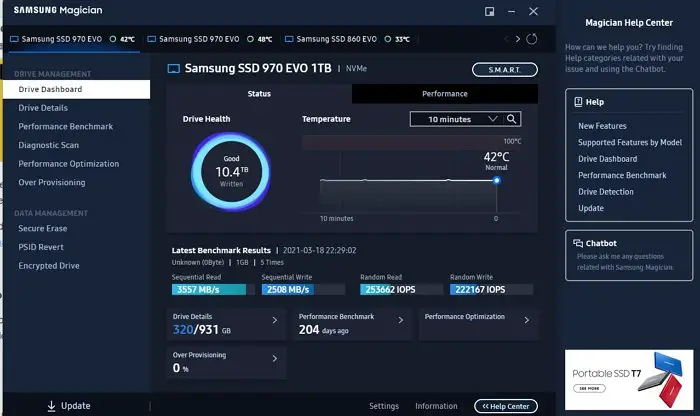
3] Windows CHKDSKツール
Windows にはチェック ディスク ツールが用意されています。このツールを使用すると、ドライブの状態がわかるだけでなく、ソフトウェア レベルで保存できる軽微な問題も修正できます。
Windows ターミナル (管理者) で chkdsk /f を実行し、エラーがある場合はディスクを修復します。ディスク チェック コマンドはコンピュータを再起動し、ディスクのステータスをチェックします。
ディスクが故障するとデータが破損する可能性があるため、最終的に故障する前にハードディスクの交換を検討することをお勧めします。
以下の投稿をご覧ください。
- ソリッド ステート ドライブとは何ですか?ハードディスク ドライブと比較した場合の利点は何ですか?
- ハードドライブのアップグレードをお考えですか?古いハードドライブをポータブルとしてリサイクル
- 古いコンピュータを安全に処分する方法。
ハードドライブの状態を修復するにはどうすればよいですか?
ハードウェア レベルでいくつかのツールを実行するだけでは、ドライブの健全性を修復することはできません。ただし、デフラグを使用して領域を適切に使用するか、SSD のプロビジョニング方法を使用して HDD の使用を最適化できます。
ヒント:Gスマートコントロールハードドライブの健全性をチェックする簡単な方法です
ハードディスクの寿命はどのくらいですか?
これは、ディスク上の読み取りおよび書き込みの量によって異なります。 HDD または機械式ハードディスクは、通常、十分な量の動作があれば 10 年間使用できます。一方、SSD は高速使用とその構造のため、HDD に比べて寿命が比較的短くなります。そうは言っても、考慮する必要がある要素はたくさんありますが、SSD には機械部品がないため、故障の可能性は低くなります。
ヒント: この投稿では、ハードドライブの速度をテストする方法Windows コンピュータ上で。
NVMe ドライブは外部ストレージよりも優れていますか?
はい、それらは非常に高速であり、マザーボードに近いため、アプリケーションと Windows の全体的なパフォーマンスは外部ストレージ デバイスよりもはるかに優れています。一部の NVMe デバイスにはヒートシンクが付属しており、全体の温度を下げることでパフォーマンスをさらに向上させます。